

Cài đặt tổng quan (settings general) trong WordPress
- 27-09-2021
- chuong xuan
- 1 Comment

- Bài số: 12
- Năm thực hiện: 2021
- Thuộc dự án: Hướng dẫn sử dụng WordPress cho người mớ
Khu vực Cài đặt của WordPress là nơi bạn điều chỉnh các cài đặt cơ bản làm nền tảng cho các hoạt động chung của trang web của bạn, chúng bao gồm:
- General (Tổng quan)
- Writing (Viết)
- Reading (Đọc)
- Discussion (Thảo luận)
- Media (Thư viện)
- Permalinks (Đường dẫn tĩnh)
Trong đó, có 2 phần cài đặt khá phức tạp hoặc cần giải thích kỹ mà mình đã viết trước đó, đó là bài Quản lý bình luận trong WordPress (tương ứng với mục 4. Thảo luận / Discussion) & Tùy chỉnh cấu trúc URL của WordPress (tương ứng đến phần 6. Permalinks / Static Path).
Hôm nay chúng ta sẽ nói về phần 1. General (Tổng quan):
Khi nhấp vào tùy chọn này, bạn sẽ được đưa đến khu vực như hình dưới đây:
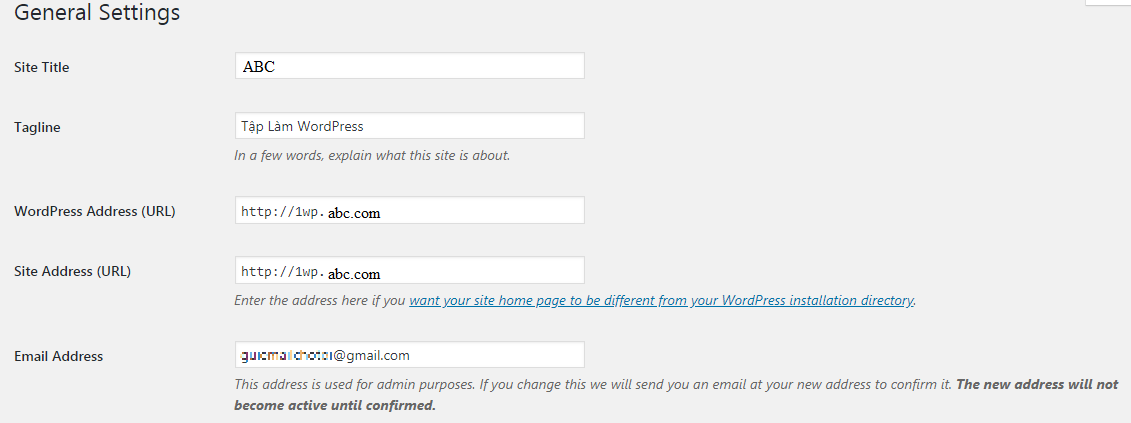
Mục lục
1. Site Tile & Tagline / Tên web & khẩu hiểu
Ở trên mình đã thay đổi tên trang web (Site Title) & dòng giới thiệu (Tagline), vẫn bình thường “Just Another WordPress Site” theo mặc định.
Tên trang web & Khẩu hiệu chính là phần này:
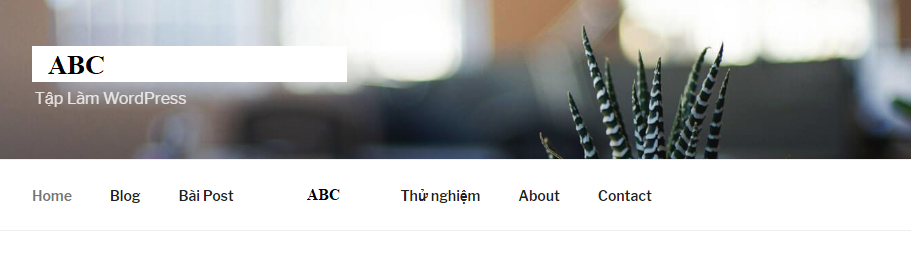
Nó có vấn đề nếu bạn tinh ý, đó là từ Ư bị lỗi font, Đây không phải là vấn đề hiếm gặp với các theme nước ngoài hiển thị tiếng Việt. Tôi sẽ có một bài viết riêng về điều này sau.
2. WordPress Address (URL) và Site Address (URL)
Quay lại chủ đề của chúng ta, tiếp theo là WordPress Address (URL) và Site Address (URL), Khi bạn cài đặt trang web, các cài đặt này sẽ được điền sẵn cho bạn và nếu trang web của bạn hoạt động bình thường thì không cần phải điều chỉnh gì cả. Bạn giữ cài đặt tự động của nó.
3. Email Address / Địa chỉ Email
Phần dưới cùng trong hình trên là Địa chỉ Email, đây là nơi lưu trữ địa chỉ email để đăng nhập vào blog cũng như quản trị trang web. Mô tả đầy đủ của nó là:
Địa chỉ này được sử dụng cho mục đích hành chính. Nếu bạn thay đổi nó, chúng tôi sẽ gửi cho bạn một email đến địa chỉ mới của bạn để xác nhận. Địa chỉ mới sẽ không được kích hoạt cho đến khi được xác nhận.
Bạn sẽ không phải làm gì ở khu vực này cả, trừ khi bạn muốn đổi email đăng nhập và quản trị.
Nếu bạn muốn thay đổi địa chỉ email quản trị của mình, bạn cần đăng nhập bằng email mới và xác nhận điều này (thường bằng cách nhấp vào liên kết mà WordPress gửi cho bạn).
Ví dụ: tôi chuyển sang email quản trị: [email protected]

Tôi đã điền email này vào ô giống như trên, sau đó nhấn Lưu thay đổi / Save Changes ở phía cuối.
Tiếp theo, tôi cần vào email để kiểm tra thư & xác nhận. Bạn sẽ thấy một email có chủ đề như thế này (càng có nhiều Ki là trang web của bạn, thì của bạn sẽ là tên của trang web tương ứng của bạn):

Với nội dung như thế này:
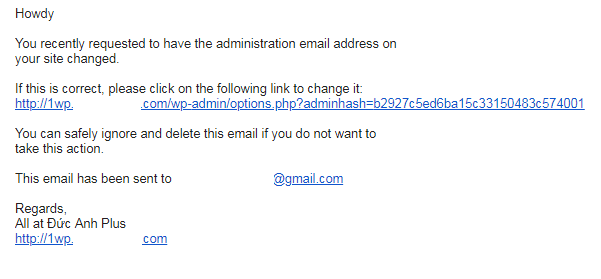
Bạn bấm vào liên kết ngay bên dưới đoạn văn: If this is correct, please click on the following link to change it là OK. Đôi khi email xác nhận rơi vào thư mục spam, vì vậy bạn cũng cần kiểm tra ở đó…
Hãy đi xuống phần còn lại:
4. Membership / Đăng ký thành viên
Theo mặc định, điều này không được chọn, bạn nên để nguyên như vậy.
Tùy chọn này, nếu được chọn, sẽ cho phép bất kỳ ai đăng ký làm thành viên của trang web, trong hầu hết các trường hợp là dành cho người mới làm quen với web và trong nhiều thể loại web mặc dù đã có từ lâu nhưng tính năng này không bắt buộc. bộ.
Tiếp theo là phần vai trò mặc định của thành viên mới:
Khu vực này chỉ có ý nghĩa khi bạn đánh dấu vào mục thành viên, nếu không, bạn bỏ qua nó.
5. Site Language / Ngôn ngữ của trang
Thông thường theo mặc định, ngôn ngữ của trang trong phần quản trị là tiếng Anh Mỹ (Anh / Mỹ), bạn có thể đổi sang tiếng Việt nếu cần:
Sau khi bấm lưu thay đổi, bạn sẽ thấy trang quản trị chuyển sang tiếng Việt ngay lập tức:
6. Timezone / Múi giờ
Mặc định là UTC + 0, bạn nên chuyển sang múi giờ tương ứng với Việt Nam là UTC + 7:
Ngay bên dưới sẽ hiển thị thông tin như sau:
Universal time (UTC) is 2018-04-06 03:36:04. Local time is 2018-04-06 10:36:04
Nếu bạn làm đúng thì giờ địa phương là giờ Việt Nam hiện tại.
7. Date format / Định dạng ngày tháng
Thông thường, định dạng ngày cũng theo kiểu truyền thống của Hoa Kỳ, tức là Tháng sau đó đến Ngày và cuối cùng là Năm:
Ngay cả khi bạn đặt trang web là tiếng Việt, định dạng này vẫn là văn bản duy nhất April (hoặc bất kỳ tháng tiếng Anh nào khác) được dịch sang tiếng Việt, vì vậy, để thay đổi cài đặt thành dạng quen thuộc là ngày/tháng/năm bạn cần chủ động, và đánh dấu vào ô có từ d/m/Y (là viết tắt của day/month/Year):
8. Định dạng thời gian / Time format & Tuần bắt đầu / Week Starts On
Phần này không mâu thuẫn với cách dùng quen thuộc của người Việt nên bạn cứ để nguyên, không cần chỉnh sửa gì cả:
Một chút giải thích nếu bạn chưa biết:
- AM chỉ buối sáng, ví dụ 11AM là 11 giờ sáng.
- PM chỉ buổi chiều và tối, ví dụ 2PM là 2 giờ chiều, 7PM là 7 giờ tối.
- Không có bình luận có nghĩa là sử dụng khung thời gian 24h. Khi ấy 7:30 PM sẽ là 19:30
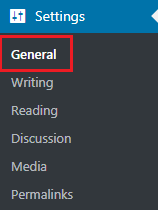
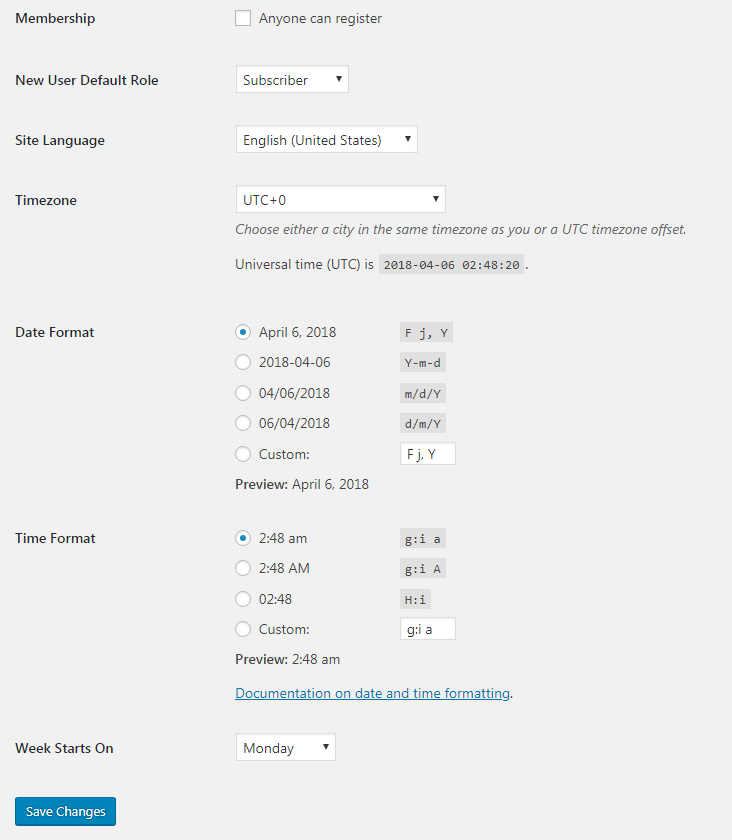
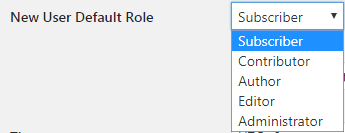
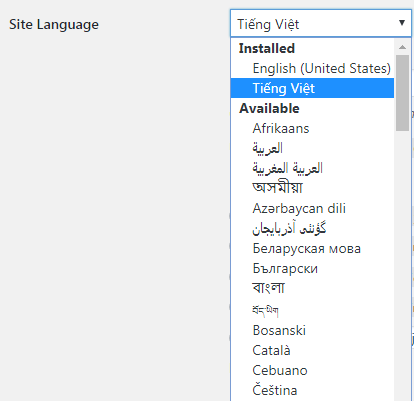
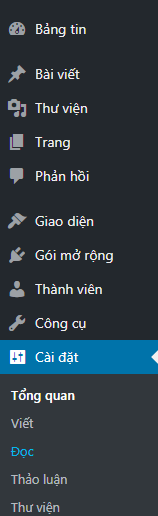

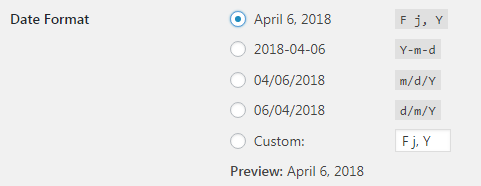
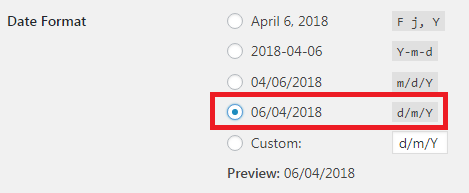
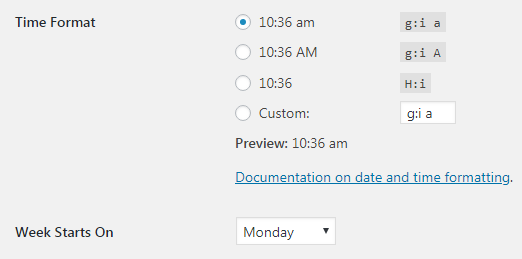















1 Comments